Как удалить пользователя Windows 8
*Обзор лучших по мнению редакции expertology.ru. О критериях отбора. Данный материал носит субъективный характер, не является рекламой и не служит руководством к покупке. Перед покупкой необходима консультация со специалистом.
За одним ПК с Windows 8 последовательно могут работать несколько человек. Система поддерживает создание для каждого из них независимого профиля с защищенной областью личных данных. При изменении режима работы, ранее зарегистрированных пользователей можно удалить. Наши эксперты рассказывают, как выполнить эту операцию.
Сетевой профиль
Пользователь Windows 8 может использовать для входа в систему сетевую учетную запись, связанную с профилем Microsoft. Для удаления ее нужно сначала перевести в локальную.
Открываем параметры системы с помощью Sharms-меню. Выбрав в нем пункт «Параметры» нажимаем выделенную рамкой ссылку в нижней части боковой панели.
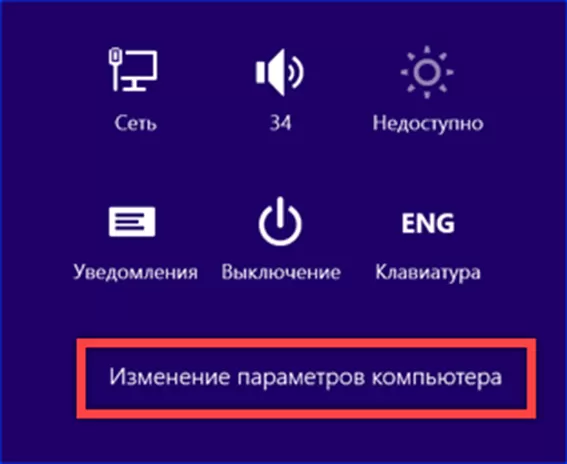
Перейдя на страницу настроек, выбираем раздел управления учетными записями.
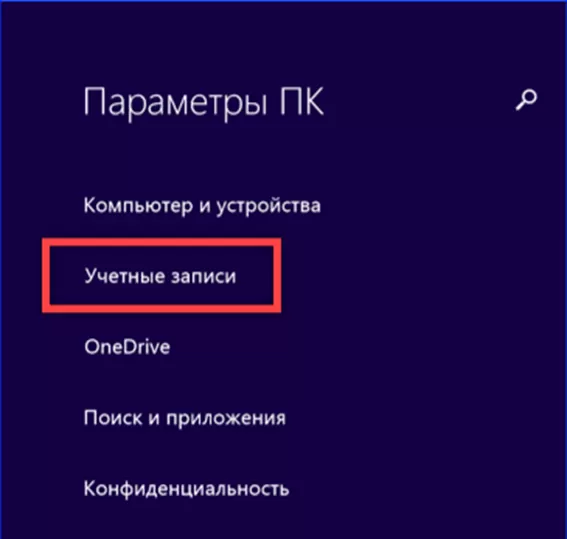
Переключаемся на учетку пользователя под которой выполнен вход в систему. Под именем юзера и адресом email на который зарегистрирован логин Microsoft нажимаем ссылку, отмеченную двойкой.
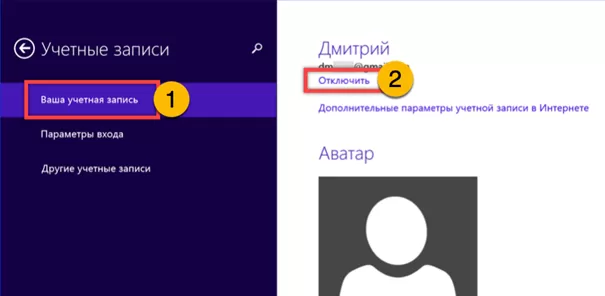
Подтверждаем владение учетной записью введя пароль в указанное стрелкой поле.
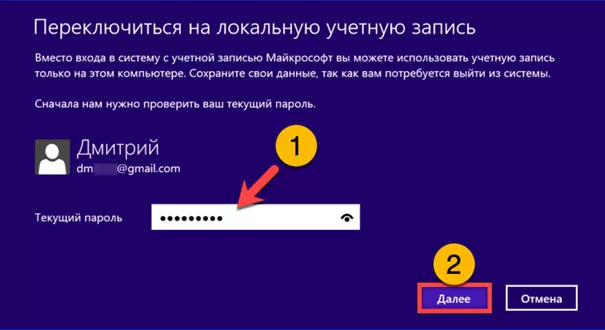
Заполняем подсвеченные зеленым маркером поля. Набираем в первом желаемый пароль доступа к локальному профилю и подтверждаем его. Указанная двойкой строка обязательна для заполнения. В ней требуется ввести подсказку к выбранному паролю, дающую пользователю возможность вспомнить его при необходимости.
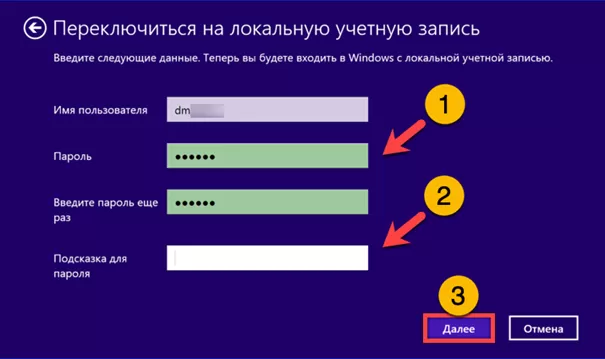
Жмем обозначенную рамкой кнопку заканчивая процедуру переключения. Система завершит текущий сеанс и повторный вход пользователь выполнит уже под локальной учетной записью. Описанная процедура не затрагивает данные сохраненные на компьютере. Доступ ограничивается только для файлов перемещенным на постоянное хранение в облако OneDrive.
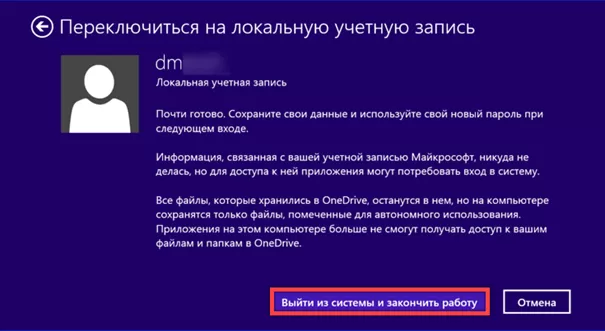
Локальный профиль
Полученный после отвязки от сервисов Microsoft локальный профиль, удаляется в разделе управления учетными записями панели управления системой.
Сочетанием клавиш «Win+R» вызываем диалоговое окно «Выполнить». Набираем в текстовом поле «control userpasswords». Нажимаем Enter на физической клавиатуре ПК или кликаем «ОК».
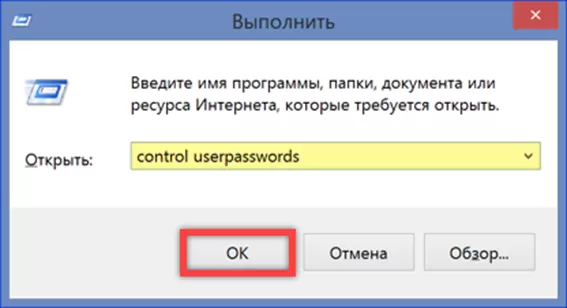
В открывшемся апплете панели управления нажимаем ссылку, выделенную рамкой.
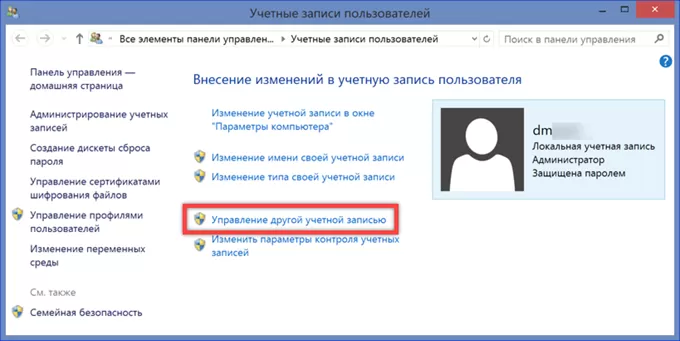
Выбираем профиль, который нужно удалить. Делаем одиночный щелчкок мышкой по области с его описанием открывая параметры учетной записи.

Кликаем по выделенной рамкой ссылке в блоке управления.
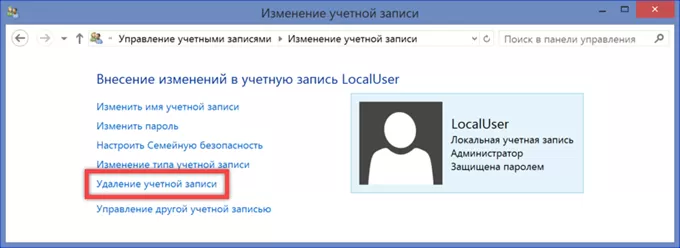
На выбор пользователю предлагается удалить всю информацию из профиля или сохранить ее для последующего использования. Выбираем подходящий, кликая по одной из указанных стрелками кнопок. Наши эксперты выбрали для примера полное удаление.
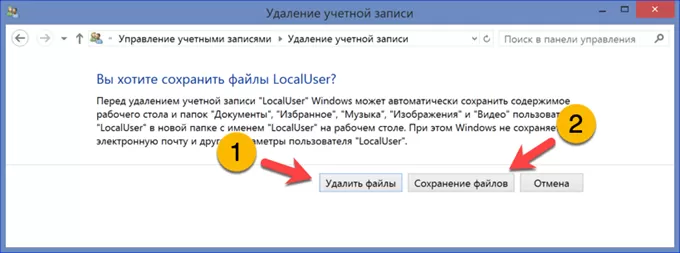
На завершающем этапе подтверждаем выполнение выбранного действия.
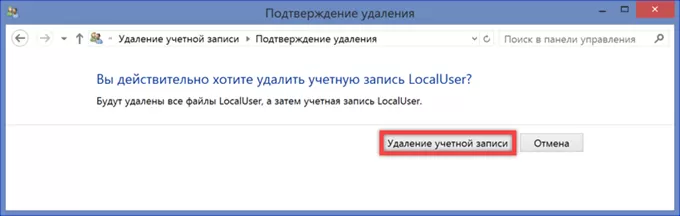
В заключение
Описанная нашими экспертами последовательность действий позволяет легко удалить лишний пользовательский профиль из системы Windows 8.
Оцените статью |
|
































